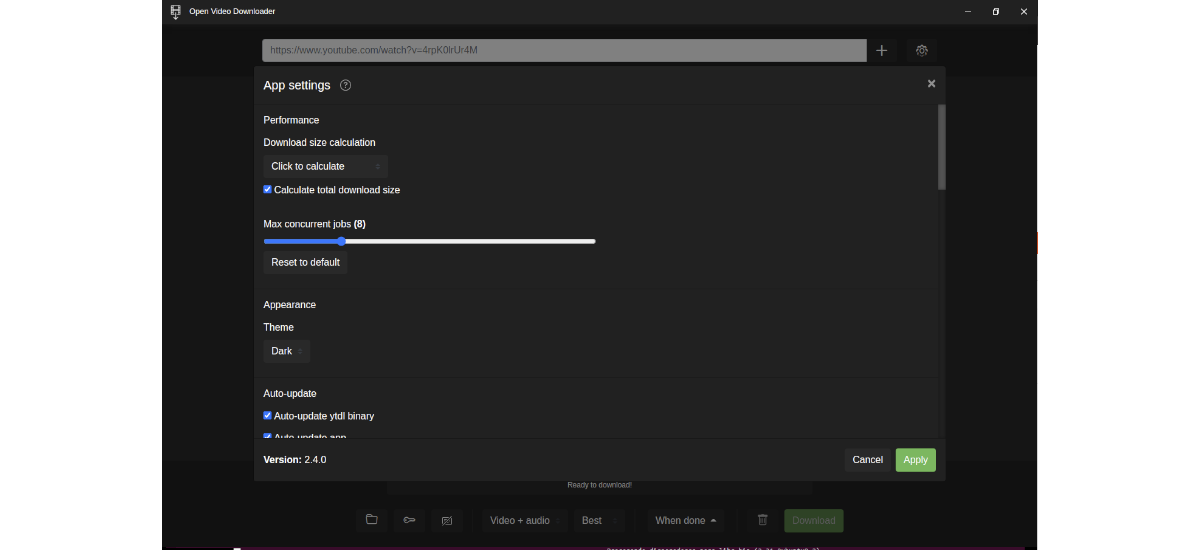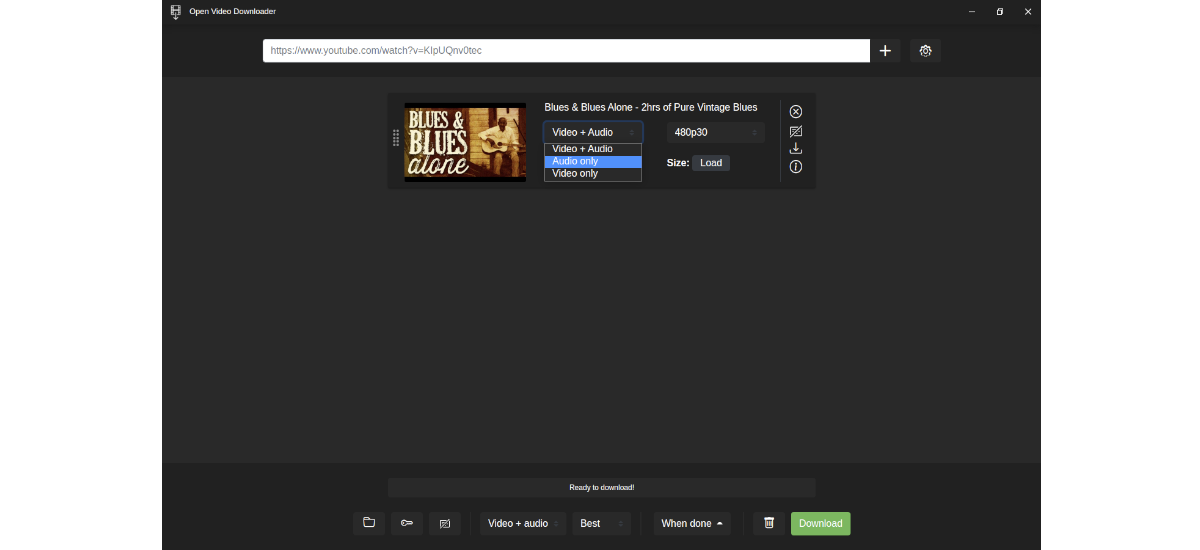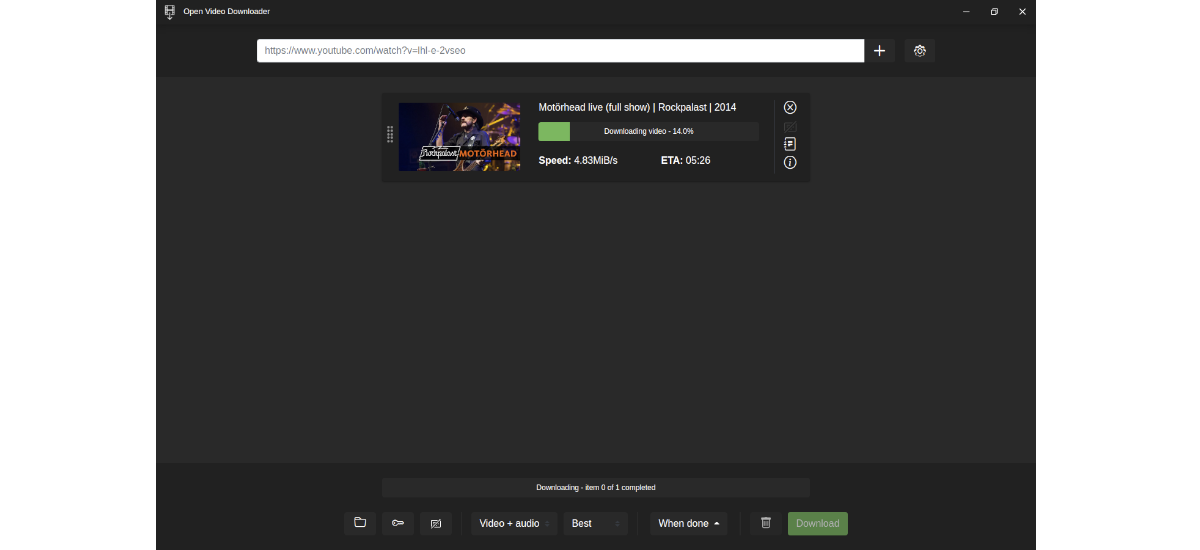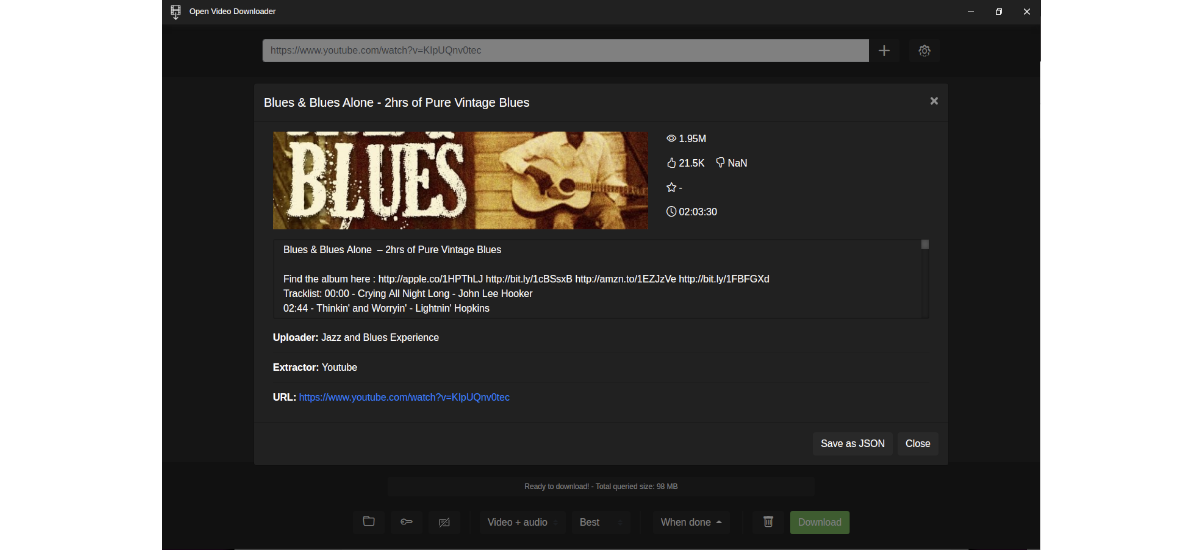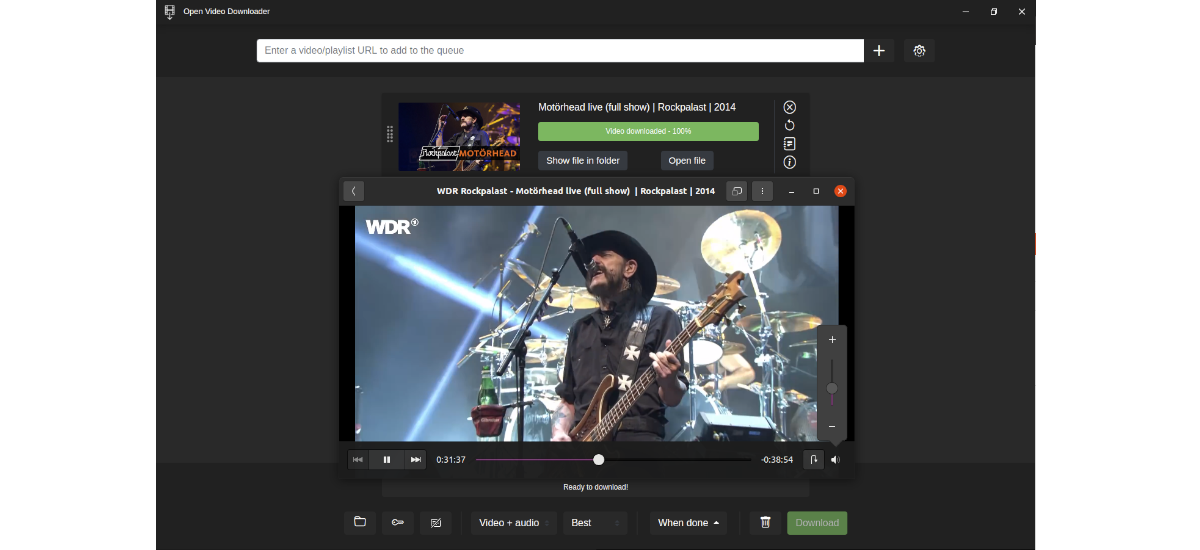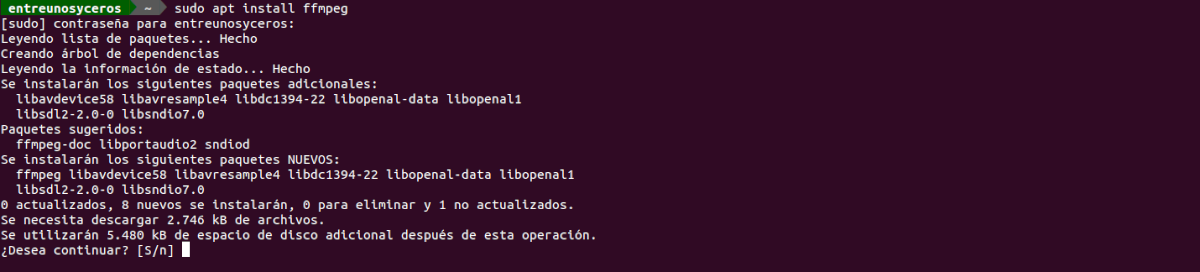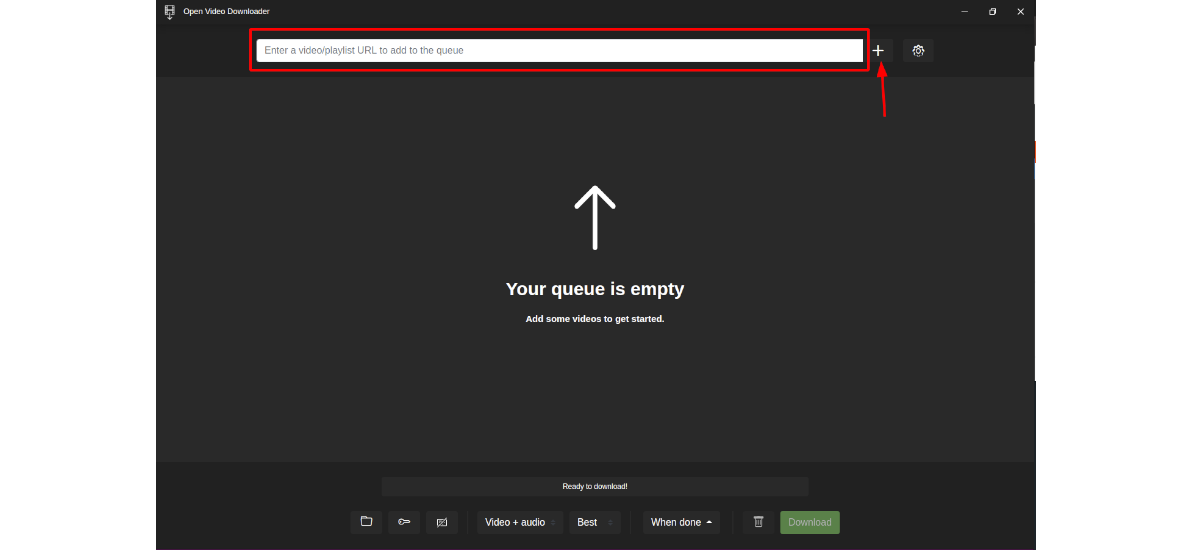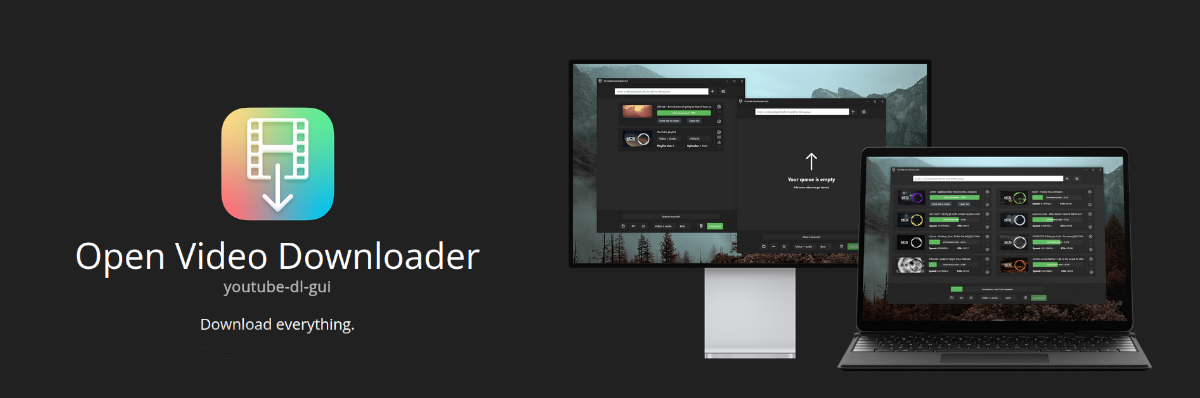
No próximo artigo, vamos dar uma olhada no Open Video Downloader ou youtube-dl-gui. Esta é um GUI de plataforma cruzada para youtube-dl que foi criado com Electron e Node.js. Com este aplicativo podemos baixar vídeos e playlists em todos os tipos de formatos, de muitos dos sites mais importantes.
Se você ainda não sabe o que é youtube-dl, deixe-me dizer-lhe que é um programa gerenciador de download de linha de comando, com o qual podemos baixar áudio e vídeo do YouTube e pelo menos 1000 outros sites de hospedagem de vídeo. Open Video Downloader é um aplicativo de código aberto que traz a eficiência do youtube-dl para usuários que preferem trabalhar a partir de uma interface gráfica.
Recursos gerais do Open Video Downloader
- Podemos encontrar este programa disponível para GNU / Linux, macOS e Windows.
- é um software livre e de código aberto. Seu código fonte disponível em GitHub.
- Com este programa podemos baixar áudio e vídeo em todas as qualidades disponíveis. Também nos permitirá baixar vídeos privados, baixar apenas áudio ou listas de reprodução.
- O programa nos dará a opção de mostrar o tamanho estimado do download.
- A velocidade de download é rápida. Embora isso, suponho, dependerá muito da velocidade da conexão com a Internet.
- Este aplicativo nos dá a possibilidade de baixar listas de vídeos, mas pode mostrar apenas um vídeo na lista de downloads. Isso pode acontecer se a playlist tiver mais de 50 vídeos. Por motivos de desempenho, o aplicativo mescla todos os vídeos em um único 'vídeo da lista de reprodução'.
- Os nossos permitirá baixar até 32 vídeos de forma síncrona.
- Este software nós irá mostrar os metadados associados aos vídeos/músicas que queremos baixar.
- Isso nos permitirá usar um tema escuro ou outro claro.
- Baixe de todos os tipos de plataformas: YouTube, vimeo, twitter e alguns outros.
- Quando o download dos vídeos terminar, o programa nos dará a possibilidade de reproduzi-los (se configurarmos o player) ou abra a pasta em que o temos salvo.
Estas são algumas das características deste programa. Podem consulte todos eles em detalhes do repositório GitHub do projeto.
Baixe e use o Open Video Downloader no Ubuntu
Antes de começar, é importante ter instalado ffmpeg em nosso sistema, pois sem este programa o download não funcionará. Para instalá-lo, basta abrir um terminal (Ctrl + Alt + T) e executar o comando:
sudo apt install ffmpeg
Depois de terminar a instalação, agora podemos fazer o download do youtube-dl-gui. Este programa está disponível para usuários Gnu/Linux como AppImage. O arquivo pode ser baixado usando o navegador da web e indo para o página de lançamento do projeto. Você também pode baixar a versão mais recente deste programa abrindo um terminal (Ctrl+Alt+T) e executando o comando:
wget https://github.com/jely2002/youtube-dl-gui/releases/download/v2.4.0/Open-Video-Downloader-2.4.0.AppImage
Quando o download terminar, teremos que dar permissões de arquivo escrevendo este outro comando:
sudo chmod +x Open-Video-Downloader-2.4.0.AppImage
Neste ponto, podemos use o seguinte comando no terminal para iniciar o programa:
./Open-Video-Downloader-2.4.0.AppImage --ffmpeg-location /usr/bin/ffmpeg
É importante levar em consideração as opções adicionadas ao comando anterior, pois sem elas o programa não nos permitirá baixar vídeos com som, mesmo que baixe apenas áudio. O caminho indicado é onde o ffmpeg é salvo em nosso computador.
Como usar
Usar este programa é muito simples. sem entrar nas opções de configuração o programa deve funcionar corretamente.
- Depois de baixar e iniciar o programa, veremos uma interface simples.
- Nós apenas temos que cole um link para o vídeo ou áudio que queremos baixar, na caixa localizada na parte superior da interface.
- Então teremos que aguarde o aplicativo coletar todos os metadados necessários.
- Quando o aplicativo tiver todos os dados necessários disponíveis, podemos pressione a opção de download, e os vídeos serão baixados para nossa pasta de downloads, que podemos selecionar nas opções do programa.
Conforme indicado em seu Repositório GitHub, Open Video Downloader e seus mantenedores não são responsáveis por qualquer uso indevido deste aplicativo, conforme estabelecido na licença AGPL-3.0. Para mais informações sobre este projeto, os usuários podem visite a pagina web ou o Wiki do projeto.